关于u盘无法弹出解决办法
【u盘无法弹出解决办法】虽然U盘采用的是支持热插拔的技术,但是小编并不建议大家对其直接拔出,特别在u盘指示灯飞快闪动时直接拔出,不只伤害u盘也伤害你的计算机,得不偿失。但是如果我们碰到u盘无法弹出状况时该怎么办呢?别急,小编给你之妙招。

清空剪切板:
由于我们经常储存文件时用的都是复制粘贴的方式,所以如果只复制U盘上的文件,这个文件就会一直放在系统的剪切板里,处于待用状态。而如果这种情况下我们要删除U盘的话,就会出现上面的无法停止U盘的提示。
我们可以采用清空你的剪切板的方法进行解决,清空剪切板:开始--运行--键入“Clipbrd”--进入“剪贴板查看器”--清空即可
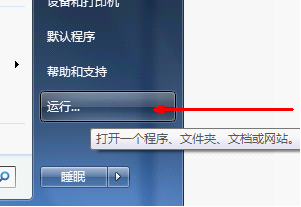
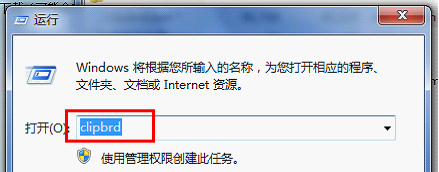

或者任意在电脑中复制粘贴一个文件,即可,上面这种方法是最实用最普遍的解决方法,一般只要进行以上操作后u盘便可以安全删除退出了。
强行卸载:
点击“开始”-“运行”,输入fsutil volume dismount X:回车,(X:是表示你的U盘盘符)。
停用shell hardware detection项:
打开系统服务(右击我的电脑-管理-服务和应用程序-服务),停用shell hardware detection项关闭系统的
重启电脑:
重启电脑,这时最简单的方法,就是有点麻烦。
关闭rundll32进程:
打开“任务管理器”("Ctrl"+"Alt"+"Del"组合键),单击“进程”标签,找到“rundll32.exe”进程(如果有多个这种进程,就全部将其关闭),会出现警告:确定是否关闭此进程,点击“是”,就关闭了rundll32进程。再删除U盘就可以正常删除了。
结束使用中的文件:
确认是否有U盘文件处于删除状态或运行状态,将其关闭即可。
结束Explorer:
操作步骤:打开任务管理器,单击“进程”标签,找到并关闭“EXPLORER .EXE”进程。然后在“任务管理器”中依次点击“文件”—“新建任务”—输入Explorer,点确定。再删除U盘,就可以安全删除了(注意在关闭“EXPLORER .EXE”时,桌面消失是正常现象,所以切勿慌张,重新新建EXPLORER程序后,桌面就会再次出现了。
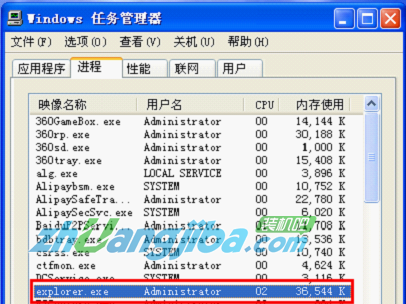


杀毒
有可能是autorun.inf等病毒文件作祟导致无法弹出U盘(u盘防毒技巧:),当u盘接入电脑时,就会促发autorun.inf文件自动运行。解决办法是对U盘进行杀毒删除autorun.inf文件。(有些朋友为了改变盘符图标,自己建立autorun.inf文件用来指向图标,这样也有可能会导致U盘无法安全删除)。
关闭系统预览功能
双击我的电脑——工具——文件夹选项——常规——任务——使用windows传统风格的文件夹,然后点击确定就行了。这种做法有一劳永逸的效果,可以让我们以后都不用为无法安全弹出U盘而苦恼了。
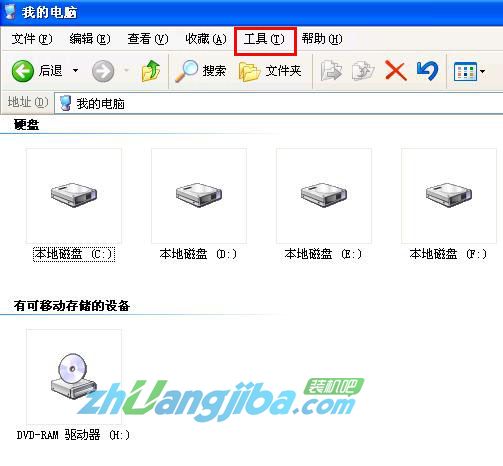
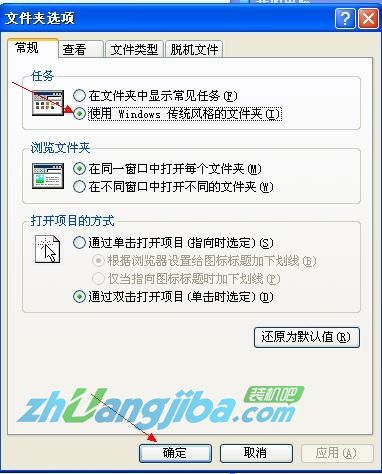
相关阅读
win7系统排行
热门教程